- Definire le proprietà di saldatura: Nota: Soffermare il cursore su un campo di inserimento dati e utilizzare le descrizioni comandi per identificare il nome del campo. Verificare che sia attiva la finestra dell'applicazione di Autodesk Inventor (e non la finestra per questa esercitazione), altrimenti le descrizioni comandi non vengono visualizzate sotto il cursore.
- Immettere 6 mm nel campo Profondità (utilizzare come riferimento la seguente illustrazione).
- Immettere 6 mm nel campo Lembo 2.
- Selezionare il simbolo Piatto dal menu a discesa Contorno.
- Selezionare G (per grind, rettifica) dal menu a discesa Metodo (menu visibile solo dopo aver specificato un contorno).
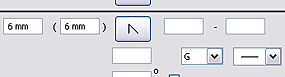
- Fare clic su OK. Nota: Soffermare il cursore su un campo di inserimento dati e utilizzare le descrizioni comandi per identificare il nome del campo. Verificare che sia attiva la finestra dell'applicazione di Autodesk Inventor (e non la finestra per questa esercitazione), altrimenti le descrizioni comandi non vengono visualizzate sotto il cursore.
Viene rappresentata una saldatura simulata con una linea arancione brillante. Il simbolo di saldatura viene associato alla saldatura simulata.
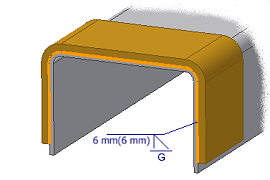 Nota: Il simbolo di saldatura potrebbe non essere visualizzato esattamente come illustrato nella figura sopra.
Nota: Il simbolo di saldatura potrebbe non essere visualizzato esattamente come illustrato nella figura sopra. - Nella barra multifunzione fare clic sulla scheda Saldatura
 gruppo Torna
gruppo Torna  Torna.
Torna. 
- Salvare il file.